Duas vezes por ano a AV-Comparatives realiza análises para identificar quais aplicativos estão preparados para as ameaças mais recentes da internet. A empresa austríaca, especializada em testes com antivírus, cria situações bem complexas que estressem os softwares ao máximo.
Existem dois tipos de testes realizados pela empresa: o pró-ativo e o completo. O primeiro analisa apenas as detecções que o antivírus realiza durante a atividade normal do sistema. Já o segundo é um teste mais rígido e coloca toda a fama dos programas em jogo. O relatório que compartilhamos hoje com vocês é sobre o teste completo.
Como presumível, o teste mais rígido da AV-Comparatives verifica o nível de detecção de malwares em um computador infestado pelos mais diversos tipos de pragas. A análise completa é efetuada em um PC preparado especialmente para os testes. Depois de configurar o sistema operacional e os programas antivírus, os realizadores dos testes inserem as pragas nas máquinas.
Os testes
Para resultados expressivos, a AV-Comparatives utilizou mais de 21 mil vírus comuns, aproximadamente 123 mil worms, incríveis 626 mil trojans e outras pragas que resultaram em: 917.292 arquivos contaminados. Os testes de agosto de 2010 foram realizados com os seguintes produtos:
Nota: o documento completo com a metodologia (apenas em inglês) da AV-Comparatives pode ser acessado
através deste link.
Resultados de agosto
Como é possível observar, o melhor desempenho novamente foi do antivírus G DATA, que obteve o maior percentual de ameaças encontradas.
Comparativo com resultados de fevereiro
Você pode acessar o PDF original (apenas em inglês) com os dados de fevereiro
através deste link.
Um novo rumo para os antivírus
Tendo em mãos os novos resultados divulgados, realizamos uma entrevista com Daniel Parra, Gerente de Marketing e Relações Públicas da BitDefender no Brasil. Na ocasião, aproveitamos a oportunidade para ver qual o posicionamento de uma conceituada empresa do ramo em relação às constantes ameaças da web e à introdução das pragas nos portáteis. Confira a entrevista:

“Os avanços da web resultaram no aumento da presença de vírus em sites. Ao mesmo tempo, as pessoas começaram a usar muito mais os serviços da internet, o que gerou altos riscos para os usuários. A BitDefender tem em mente alguma estratégia de combate contra os vírus presentes em sites?”
 Daniel Parra
Daniel Parra
“A respeito desse problema cada vez mais evoluído e expandido, difícil de prever e mensurar, a BitDefender incluiu em 2011 recursos direcionados ao Orientador de Pesquisas, um mecanismo com algumas medidas que dão proteção de forma precisa aos navegantes da internet.
A BitDefender bloqueia a navegação em sites contaminados ou condicionados a ter algum tipo de vírus, por exemplo os que tentam tirar suas informações confidenciais. Outros servidores permitem o acesso aos mais variados sites e revogam a marcação de página “não confiável”.
O Orientador de Pesquisas da BitDefender também funciona com qualquer tipo de servidor e verifica os resultados de pesquisa apresentados pelas buscas mais populares da web. Ele coloca um pequeno ícone de status antes do link ser aberto, avisando o internauta que pode ser um site perigoso.
A BitDefender detecta e impede as tentativas de mudar arquivos importantes do sistema ou de novas entradas no registro do computador. Também adverte sobre ataques por injeção de código (injeção DLL). A constante melhora na detecção de vírus é fundamental para uma boa defesa contra os malwares.“

“Os dispositivos portáteis são muito populares, mas ainda não há um sistema dominante, como nos computadores. A BitDefender tem alguma intenção de criar um antivírus especializado nesse ramo também?”
 Daniel Parra
Daniel Parra
“Apesar de os Assistentes Pessoais Digitais (os PDAs) ainda serem escassos, o malware pode ainda virar alvo de plataformas, como Symbian™ ou Microsoft® Windows Mobile™, uma vez que esses sistemas representam a maior fatia dos celulares do mercado.
Essas aplicações geralmente infectam os sistemas operacionais hospedeiros seja por meio de instalações feitas pelo usuário (como jogos ou outros instrumentos de mídia provindos de downloads de sites não oficiais) ou por meio de um acesso a um site perigoso feito por celular.
Há várias ameaças sobre os smartphones: os vírus trojans podem interferir no sistema, registradores de teclados podem gravar seus dados, vírus podem se espalhar de um sistema para outro via Bluetooth ou até pedidos por SMS.
A BitDefender Mobile Security é uma solução designada para os usuários da internet que acessem a web pelo celular com o Symbian™ ou o Microsoft® Windows Mobile™. Uma solução de segurança para telefones móveis tem que ser suave, de fácil uso e que dê proteção.
A BitDefender Mobile Security possui as mesmas características que o antivírus de um computador comum, mas em menor escala, com o objetivo de servir às capacidades técnicas de um celular.
Essa solução de antivírus portátil proporciona os seguintes recursos: proteção permanente, limpeza e remoção de vírus constantemente, consumo de poucos recursos, atualizações mais rápidas com o General Packet Radio Service (GPRS, um serviço que permite o envio de dados por celular) ou via PC e, claro, precisa ser instalado e usado calmamente.
Com a finalidade de ficarem seguros, os usuários do PDA devem tomar todas as medidas de segurança enquanto usam seus computadores ou laptops. Eles devem evitar visitas a URLs suspeitos pelos celulares, mas acima de tudo, devem fazer atualizações de seus sistemas operacionais para gerar uma experiência mais agradável e livre de futuros problemas.”

“Como um profissional que atua na área do antivírus, você acredita que as ameaças aumentaram muito? Os riscos são mais prejudiciais aos usuários?”
 Daniel Parra
Daniel Parra
“Hoje em dia, há muito mais aplicações mal-intencionadas que legítimas. Isso pode soar como uma surpresa para alguns. É algo complexo que gera preocupação e há duas direções diferentes a serem discutidas. Por um lado, há muitos cibercriminosos que escolhem ferramentas simples e maldosas (como Adware, rogue AV, phishing), mais manipuláveis e que trazem muito dinheiro num curto período de tempo.
Por outro lado, cibercriminosos podem trabalhar muito em melhorias de seus spams, equipando-os com rootkits (trojans que alguns antivírus não conseguem detectar) mais resistentes e mais difíceis de ser eliminados e detectados. Essas ferramentas mais sofisticadas, uma vez lançadas na web, buscam maiores quantias de dinheiro de pessoas de todo o mundo, e infelizmente, os usuários tornam-se vítimas de golpes muito facilmente.
Atualizar e melhorar sua solução AV e o sistema de operação são chaves para a navegação na internet. O risco é alto, porque a maioria dos criadores de malwares está atrás de dinheiro fácil. Adware, rogue AV, banhers (que são as armas mais usadas no Brasil), ataques porphishing, scams, engenharia social, você pode nomear todos — são todas ferramentas de ganho fácil.”

“Na sua opinião, qual o pior tipo de ameaça da web?”
 Daniel Parra
Daniel Parra
“Essa é uma pergunta difícil. Não há uma resposta geral para ela. Há diferentes ameaças contra diferentes alvos da internet, causando irregularidades contra as vítimas. De toda forma, de tempos em tempos, usuários têm que enfrentar alguns obstáculos, como oCodeRed, Storm Worm, Downadup, e mais recente, o ZeuS e o Stuxnet.
Ainda que esses sejam notórios e apareçam em jornais de vez em quando, o pior tipo de ameaça é, na verdade, aquele que consegue roubar informações confidenciais, comprometendo a imagem de alguém ou enganando e roubando o dinheiro de um usuário por meio da web.“
Tome cuidado e escolha um bom antivírus!
Como é possível ver, os vírus são problemas inevitáveis e que podem pegar qualquer um de surpresa. Optamos por publicar os resultados da AV-Comparatives para exibir um pouco do que atuais antivírus são capazes. Evidentemente, este teste reflete uma análise rigorosa, a qual pode ser muito útil na escolha do software que você vai usar. Confira o selo concedidos para cada antivírus:
Devemos frisar que apenas estes resultados não são suficientes para você decidir qual antivírus é o melhor para seu PC, afinal, eles levam em consideração apenas o detecção de ameaças e não a usabibilidade ou o peso dos antivírus em cada computador.
A verdadeira análise será realizada por você, sendo recomendável o download de alguns softwares e um teste prolongado para estabelecer uma conclusão se determinado programa satisfaz suas expectativas ou não.
Reforçamos a importância de uma leitura básica no documento original da AV-Comparatives, pois no PDF fornecido no site da empresa estão disponíveis outros resultados que podem influenciar diretamente na escolha de um software antivírus.
Enfim, tenha em mente que um antivírus é essencial para quem utiliza o sistema Windows, ainda mais para quem necessita de privacidade e segurança para documentos importantes. Boa sorte com as pragas virtuais!

 22:16
22:16
 Unknown
Unknown

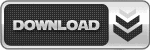
 Posted in:
Posted in: 
